Untuk temen-teman yang punya netbook, notebook tanpa memiliki CD Room Cara Install Windows XP dengan Flashdisk adalah cara yang paling efektif untuk melakukan Installasi Windows menggunakan Flashdisk. Tanpa CDROOM pun Laptop Notebook anda bisa di Install windows tanpa mengalamai kendala. Cara Install Windows dengan Flashdisk sangat mudah di Lakukan, ngga harus ahli komputer dan ngga harus jago Installasi software semua bisa melakukannya dengan Mudah.
Untuk Cara Install Windows XP dengan Flashdisk atau Cara Install Windows dengan Flashdisk memerlukan beberapa software yang kudu disediakan dinataranya 3 Siung bawang merah, 5 Sedok makan Ketumbar... ahahahha ngga ding, kayak mau masak ajah nich, biar ngga tegang ajah tutorialnya. Untuk MElakukan Installasi Windows pada Notebook / Netbook yang tidak memiliki CDROM kita terlebih dahulu membuat Installer Windows pada Flashdisk. Alat dan software yang diperlukan adalah sebagai berikut :
- 1 Buah Flashdisk ( Kapasitas Minimum 1 GB / 2GB untuk windows XP dan 4GB atau lebih untuk Windows 7 / Windows Vista)
- Komputer (PC) / Laptop yang memiliki CD ROOM / DVD ROOM
- CD Installer Windows XP, Windows Windows 7 / Vista
- Software Pembuat Installer Windows ke Flashdisk (bisa download disini)
Ok, kita mulai saja Pembuatan Master Windows Installer Pada Flashdisk :
Pertama tama kita siapkan doloe pernak pernik yang tadi kita udah kumpulkan, Masukkan Windows XP Installer ke CDROOM komputer master, Pasang USB di Komputer master. Selanjutnya Jalankan usb_prep8.bat untuk memulai membuat Windows Installer di Flashdisk. Akan muncul pertama kali jendela PEtoUSB yang akan memformat USB yang tadi kita telah pasang.
Lakukan Performatan dengan PEtoUSB dengan mencentang pada bagian Enable Disk Format, Quick Format, dan Enable LBA (FAT 16X) lalu klik START !. Setelah selesai Tutup PEtoUSB tapi jangan tutup Jendela Command Promt, karena itu akan melanjutkan proses untuk Install Windows XP dengan Flashdisk.
Setelah tertutup PEtoUSB akan muncul Jendela Command Prompt " Tekan Sembarang tombol Untuk Memulai Pembuatan ". Akan tampil menu yang intinya meminta setting alamat Drive Master Windows Installer (Pilihan Nomor 1) dan Alamat Drive USB (Pilihan Nomor 3) anda . Pilih ketik angka 1 dan enter, akan keluar jendela untuk memilih keberadaan master Windows installer anda (arahkan pada CDROOM atau Folder yang ada System Windows anda)
Selanjutnya Ketik angka 3 dan enter untuk mengarahkan Alamat USB anda. Semisal USB di H maka ketik H atau sesuai dengan Alamat Drive Flashdisk anda.
Selanjutnya Pilih atau Ketik angka 4 untuk Memulai Pembuatan Windows Installer di Flashdisk. Pertama-tama akan melakukan Format Flashdisk doloe tekan "Y" untuk memulainya.
Setelah selesai, Tekan Sembarang tombol "Press any Key to Continue..." untuk melanjutkan. Proses pengcopyan data akan segera dilakukan, kita tinggal tunggu ajah, sampe ada informasi "Copy TempDrive Files to USB-Drive in about 15 minutes = Yes OR STOP = End Program = No"
Pilih "Yes" Untuk Melanjutkan. Selanjutnya apabila ada option untuk "Yes" dan "No" pilih ajah Yes hingga akhir Pengopian.
Proses Selesai, maka Flashdisk sudah bisa digunakan untuk Install windows pada Notebook / Laptop / Netbook Tanpa CDROOM, Cara Install Windows XP dengan Flashdisk sudah bisa dilakukan sekarang. Oke kita mulai saja Install Windows XP dengan Flashdisknya. Pastikan Laptop/Notebook/Netbook starting awal menggunakan Flashdisk, bisa diatur pada menu botting pada setup awal. bisa menggunakan F2 atau tombol Del (Tapi Kalo Laptop sekarang biasanya automatis akan mencari drive yang memiliki Operating sistem yang ada). Jika benar maka akan keluar tampilan semacam ini di layar monitor :
Pilih menu nomor Satu "TXT Mode Setup Windows XP, ...." Enter untuk memulai Installasi.
Installasi sama seperti install Windows Biasa yang bisa anda bisa baca di Install Windows XP SP3 Lengkap untuk Pemula. Setelah Pengopian Driver selesai maka Komputer akan Restart dan Pilihlah Menu Nomor 2 Untuk melanjutkan Installasi Windows. Kalo anda salah memilih, restart kembali Komputer dan pilih nomer 2.
Cara Install Windows XP dengan Flashdisk atau (Windows to Flashdisk) Sudah selesai dan anda sekarang sudah bisa Install Windows tanpa CDROOM di laptop anda. Semoga Install Windows XP dengan Flashdisk ini bisa bermanfaat untuk anda.














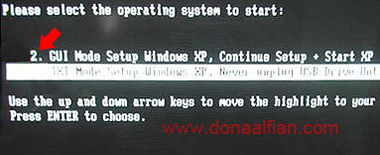











13 comments:
wih kren lbih simple..
klo instal win7 bisa gak pake cara ini mas alfian
Makasih sob,, atas infonya
ini sangat membantu sekali bagi pemula seperti saya...
Saya mempunyai netbook acer aspire one yang sebelumnya telah terinstall Windows 7 (original).
Tetapi berjalan sangat lambat karena RAM saya hanya 1 GB.
Jadi saya berencana install ulang dengan Windows XP Pro SP3(bajakan, no CD Key) melalui booting flashdisk.
BIOS sudah saya setting, lalu ketika proses Setup berjalan sampailah pada tahap pemilihan partisi tempat untuk menginstal windows.
Tetapi partisi saya tidak terdeteksi, yang ada hanya partisi dari flashdisk. Sudah saya coba dengan menekan F8, tetap juga tidak terdeteksi. Terpaksa saya harus memilih option Quit (F3).
Apakah kalo mau instal ulang netbook acer harus windows xp yang original juga ??
soalnya saya pernah menemukan kasus instal ulang di laptop HP Compact (tipe tidak tau, harga 5,8 juta) harus menggunakan WIndows original, jika tidak blue screen akan muncul dan menganggap program setupnya terinfeksi virus.
Tolong Pencerahannya nya GAn....??
wah.. infonya lengkap nih om.. ijin nyimak sekalian praktekin yah,.. makasih tutorialnnya...
maaf mas, kenapa saya lakukan cara diatas pergi nya ke drive T terus, disitu tertulis TEMPDRIVE, dan ketika selesai, flasdisknya nya malah kosong, dan TEMPDRIVE tadi hilang...makasih
mas, saya punya laptop toshiba L740.
kok gak bisa di instal wind xp iya??
tolong di balas...
Saya dah coba tapi pada step format. macet Gimana solusinya mas? Soalnya ini jadi LADANG BISNIS saya
hebat... ternyata bisa ya instal OS via usb.. terimakasih ya infonya, ntar saya praktek...
Kemarin saya coba format pakai flashdisk, sudah berhasil, sudah masuk windows dan jalan normal. Lalu laptop saya jatuh, maka harus format lagi, padahal saya belum sempat ganti 'boot.ini'-nya.
Sekarang sedang dumping terus kalau mau masuk windows. Gimana cara masuk menu format lagi kalau boot.ini masih dari flashdisk?
Tolong ya..
TQ TQ...
Jadinya munculnya seperti berikut ini (ini fotonya)
http://jaketjaket.files.wordpress.com/2012/07/laptoperrora.jpg
http://jaketjaket.files.wordpress.com/2012/07/laptoperrorb.jpg
http://jaketjaket.files.wordpress.com/2012/07/laptoperrorc.jpg
itu kalo dibiarkan akan mulai windows screen yg logo XP, tapi sebentar lalu jadi dumping
kalau saya tekan F8 dan pilih boot yg pake promt, brenti sampe sini seperti di foto di link di bawah ini
http://jaketjaket.files.wordpress.com/2012/07/laptoperrord.jpg
Jadinya munculnya seperti berikut ini (ini fotonya)
http://jaketjaket.files.wordpress.com/2012/07/laptoperrora.jpg
http://jaketjaket.files.wordpress.com/2012/07/laptoperrorb.jpg
http://jaketjaket.files.wordpress.com/2012/07/laptoperrorc.jpg
itu kalo dibiarkan akan mulai windows screen yg logo XP, tapi sebentar lalu jadi dumping
kalau saya tekan F8 dan pilih boot yg pake promt, brenti sampe sini seperti di foto di link di bawah ini
http://jaketjaket.files.wordpress.com/2012/07/laptoperrord.jpg
Info Yang sangat bermanfaat
Posting Komentar